注意,创建磁盘组时需要以
grid
用户身份执行,在那之前可能需要以
root
身份执行
xhost+
,即命令:
代码
1
| [root@sgdb1~]# xhost+
[root@sgdb1~]# su – grid
[grid@sgdb1 ~]$ asmca
|
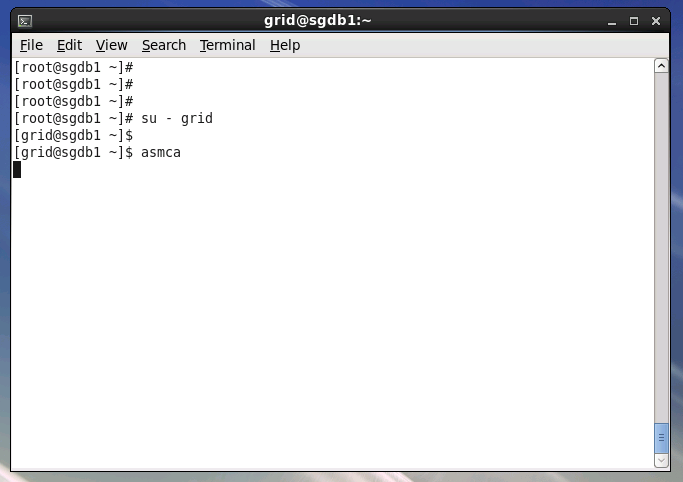
图
1
执行
asmca
-
-
- 创建磁盘组
-
可以看到,
ASM
中已经存在了一个
OCR
磁盘组,现在要给数据库创建
DATA
磁盘组,选择【
Disk Groups
】选项卡,点击左下角【
Create
】
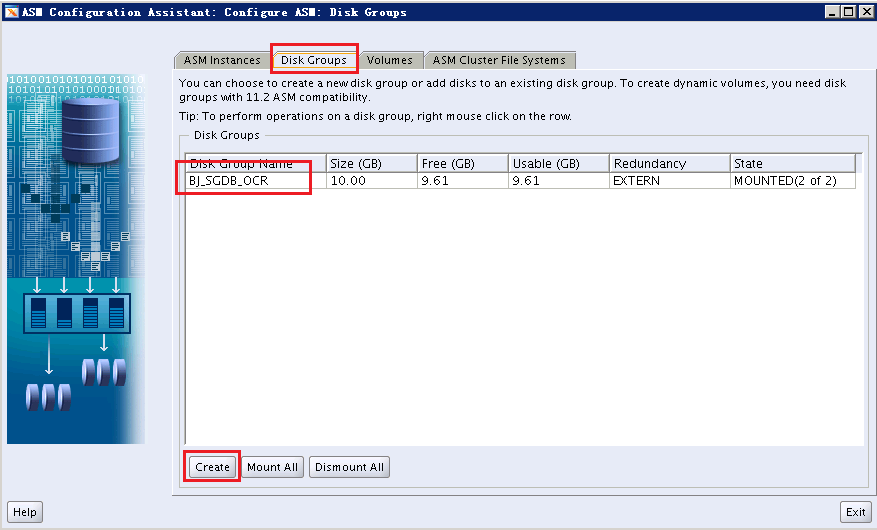
图
2
创建磁盘组
-
-
- 磁盘组选项
-
磁盘组名:
BJ_SGDB_DATA
冗余选择:
external
冗余
磁盘选中:
/dev/asm-data1
、
/dev/asm-data2
点击【
OK
】
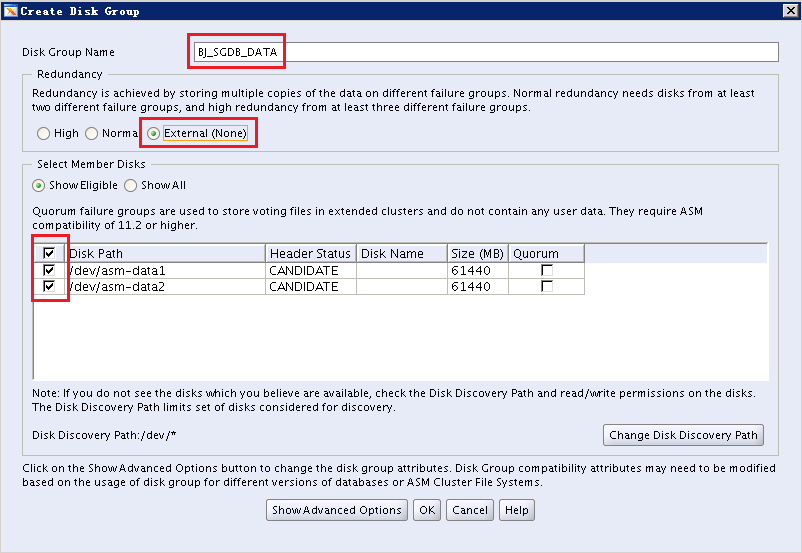
图
50
磁盘组选项
-
-
- 创建完毕
-
如下图,表示磁盘组创建完毕
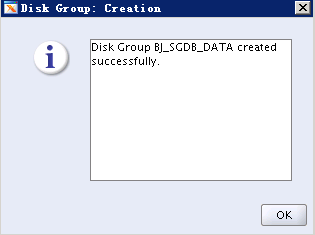
图
51
磁盘组创建完毕
现在可以看到,
Grid
管理的两个磁盘组:
BJ_SGDB_DATA
与
BJ_SGDB_OCR
,
并且需要点击左下角【
Mount All
】,使得两个节点均
mount
上该磁盘组,注意右侧的状态应当为【
Mounted
(
2 of 2
)】
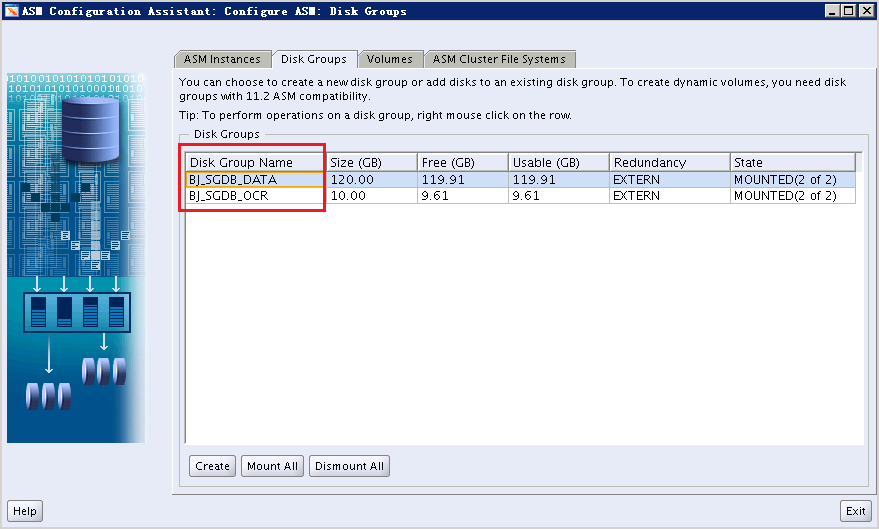
图
52
磁盘组
点击【
Exit
】退出





















 5万+
5万+

 被折叠的 条评论
为什么被折叠?
被折叠的 条评论
为什么被折叠?








